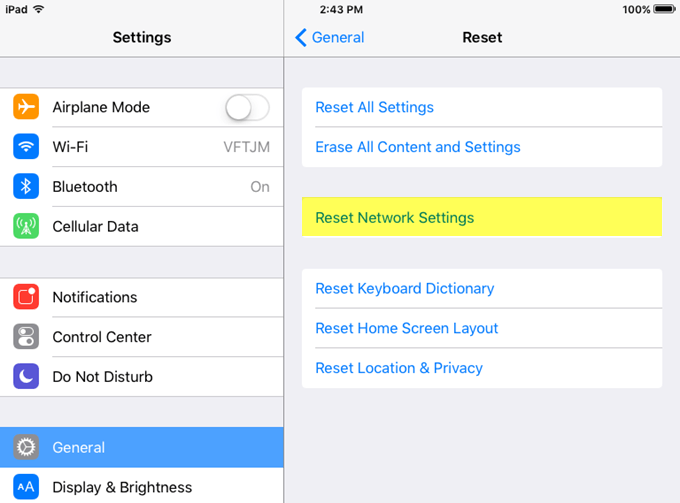Vor kurzem stieß ich auf ein Problem mit meinem iPad 2, das ich vorher noch nicht erlebt hatte: Ich konnte mich nicht mit einem drahtlosen Netzwerk verbinden! Ich hatte mein iPad 2 seit es herauskam und hatte noch kein einziges Problem damit! Es ist das beste Gadget, das ich jemals besaß. Wie auch immer, ich habe ein neues drahtloses Netzwerk in meinem Haus eingerichtet und ich habe versucht, eine Verbindung herzustellen, aber immer die Nachricht erhalten:
Unable to join the network [network name]
Ich stellte sicher, dass ich die neueste Version von iOS installiert hatte auf meinem iPad 2, das derzeit 9.x ist. Ich ging voran und testete auch die Verbindung mit dem neuen drahtlosen Netzwerk mit einem Laptop und es funktionierte gut. Es gab also definitiv kein Problem mit dem Router.
Mein erster Gedanke war, dass das iPad 2 keine Verbindung herstellen konnte, weil ich die Sicherheit für WPA2-PSK mit AES-Verschlüsselung eingerichtet hatte. Ich ging voran und änderte schnell die Sicherheit meines WLAN-Routers auf WPA mit TKIP und dem iPad 2 verbunden !! Das war großartig, aber ich war immer noch überrascht, dass das iPad 2 WPA2 nicht unterstützen würde. Nach einigen Nachforschungen fand ich heraus, dass das iPad 2 tatsächlich WPA2 und TKIP / AES-Verschlüsselung unterstützt. Also habe ich die Sicherheit am WLAN-Router wieder geändert, konnte aber trotzdem keine Verbindung herstellen! Frustrierend, gelinde gesagt!
Nach einer Weile habe ich beschlossen, alle Einstellungen zu ändern. Ich fand schließlich eine Option, um nur die Netzwerkeinstellungen zurückzusetzen. Nach dem Zurücksetzen der Netzwerkeinstellungen konnte ich mein iPad 2 mit dem WPA2-PSK AES Netzwerk verbinden! Ich weiß nicht, warum ich die Einstellungen zurücksetzen musste, aber aus welchen Gründen auch immer, es hat den Zweck erfüllt.
Sie können dies auf Ihrem iPad 2 tun, indem Sie zuerst zu Einstellungengehen und dann auf klicken auf Allgemein.
0ZurücksetzenTippen Sie darauf und Sie werden die folgenden Optionen sehen:
Gehen Sie voran und tippen Sie auf die Option Netzwerkeinstellungen zurücksetzenund Du solltest gut gehen! Schalten Sie Ihr WLAN erneut ein und versuchen Sie, eine Verbindung mit dem drahtlosen Problemnetzwerk herzustellen. Hoffentlich können Sie sich jetzt ohne Probleme verbinden. Wenn du Probleme hast, poste hier einen Kommentar und ich werde versuchen zu helfen! Viel Spaß!